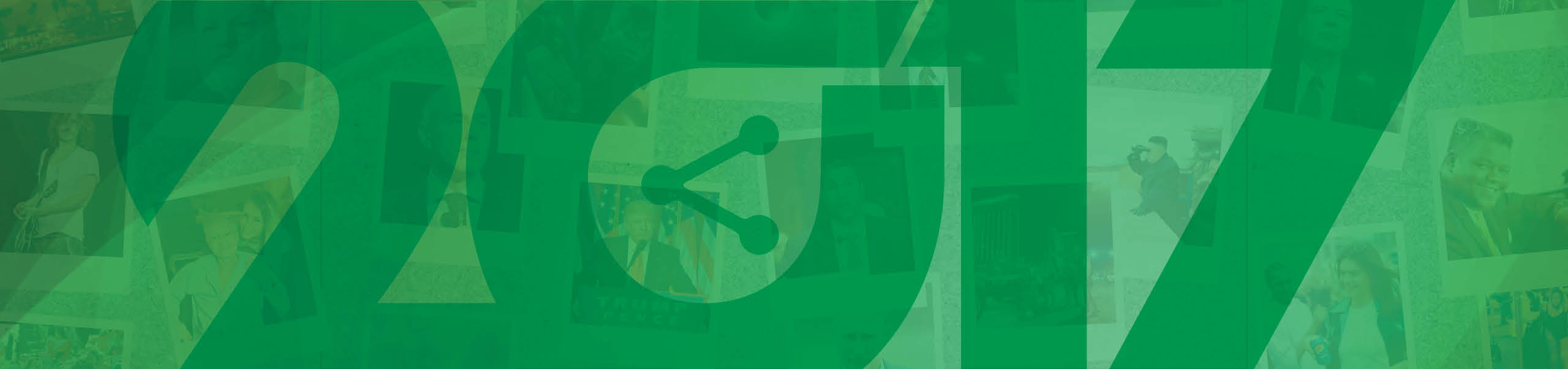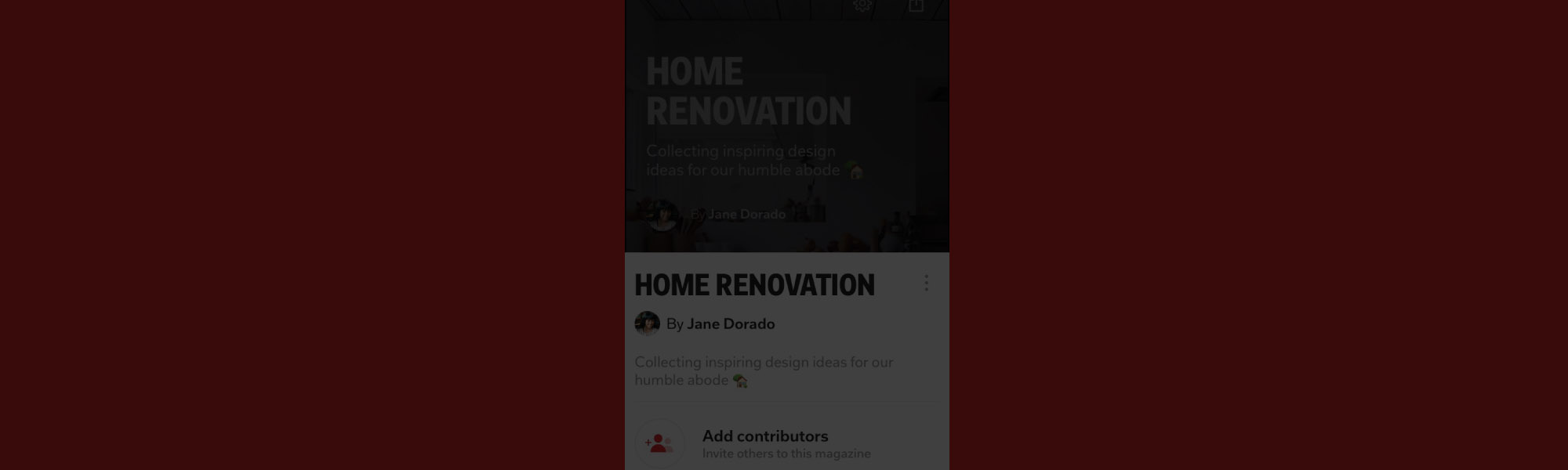
Cómo utilizar Flipboard para compartir contenido de forma privada y creativa
Bienvenido a Cómo utilizar Flipboard como una serie Pro ! Vamos a explicar lo que es una revista Flipboard, cómo funciona Flipboard, y cómo usarlo para diferentes propósitos. Esta es la parte 2 de la serie.
Las redes sociales como Facebook, Twitter y LinkedIn son ideales para publicar públicamente fotos, ideas y artículos con amigos y seguidores. Ocasionalmente, sin embargo, las cosas deben ser compartida más privadamente. Tal vez usted está planeando un evento o la recopilación de ideas de regalo para un amigo. Es posible que tenga que discutir las noticias sensibles de la industria con su equipo, o usted puede estar trabajando en un proyecto que no está muy listo para ver la luz del día. Para todas estas situaciones y más, ahí es donde las revistas privadas Flipboard pueden ser útiles — ¡ y le mostraremos cómo usar Flipboard como un profesional!
Las revistas privadas funcionan igual que sus homólogos más visibles. Los colaboradores pueden ver y comentar cualquier contenido añadido a la revista. Los colaboradores también pueden voltear los artículos de su propia a la revista ya sea desde la web con la extensión del cromo de Flipboard o desde la aplicación Flipboard en cualquier dispositivo iOS o Android.
Cómo utilizar la revista Private Flipboard para diferentes ocasiones
- Compartiendo con familiares o amigos: Colaborar en el comisariado de ideas sobre proyectos en casa, planificación vacacional, o ideas divertidas de excursión. Recomiende artículos para leer, videos para ver, y podcasts para escuchar, o use la revista para compartir fotos entre ellos.
- Guardar cosas para leer más tarde: voltear para guardar artículos para referencia futura. Puede eliminar cosas después de leerlas o agregarlas a una revista pública antes de publicar en sus redes sociales con un comentario destinado a iniciar una conversación.
- Investigación: recopilar historias, imágenes, inspiración, mensajes sociales o cualquier cosa que pueda informar sobre los proyectos en los que estás trabajando. Utilice la función de composición para agregar notas para usted o para resaltar una cita memorable.
- Cómo usar Flipboard para negocios/trabajar con su equipo: comparta noticias de la industria, la empresa o la competencia con sus colegas en un entorno seguro y cerrado. Comentar artículos juntos, subir fotos de la oficina y agregar nuevos empleados para contribuir.
Cómo crear la revista privada Flipboard desde cero
Para crear una revista Flipboard privada o pública, descargue la aplicación Flipboard de la Apple App Store, Google Play Store, o crear una cuenta en Flipboard.com.
Visita tu perfil de Flipboard y sigue el prompt "crea una nueva revista". Rellena el título y la descripción para que los colaboradores sepan de qué trata tu revista. Para hacer la revista privada, deslice el icono ' píldora ' junto a las palabras "hacer esto privado."
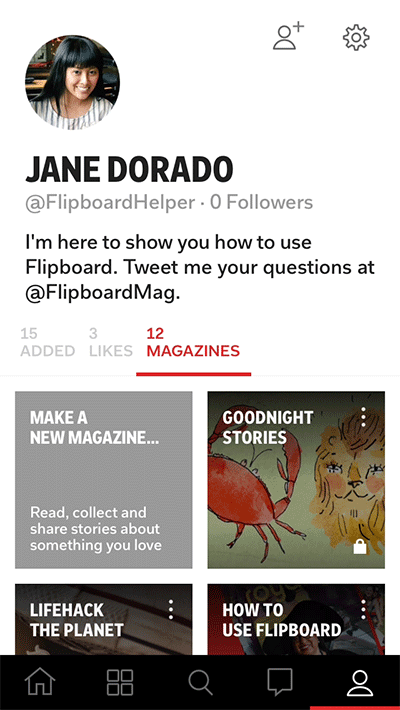
Para invitar a colaboradores, envíe el enlace de la parte vía el email, el texto, o su red social de la opción. También puede copiar el enlace de invitación y enviarlo como desee. Cualquiera que haga clic en el enlace de invitación podrá contribuir.
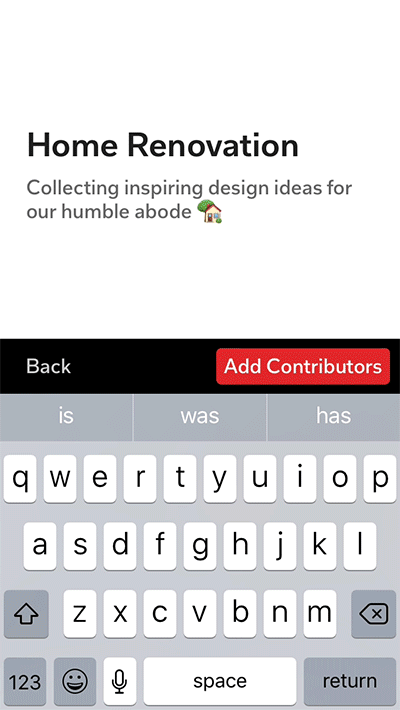
Cómo compartir contenido en su revista Flipboard
Una vez que se crea su revista Flipboard, ¡ es hora de empezar a añadir contenido! Pulse el signo más (+) desde la Flipboard Mobile/Tablet App o Desktop Account para añadir artículos, imágenes, mensajes sociales, vídeo y audio a su revista privada Flipboard.
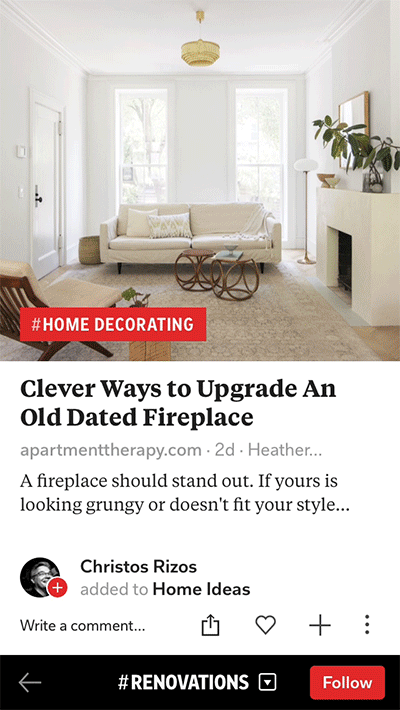
Usted y sus colaboradores pueden utilizar el Flipboard bookmarklet o extensión del cromo para agregar contenido desde la Web. Por otra parte, usted puede hacer fácil para su audiencia para agregar su contenido a sus propias revistas Flipboard usando el ShareThis botón Flipboard.
Inicie su propia revista privada Flipboard hoy.
¿quieres aprender más sobre cómo usar Flipboard o tener sugerencias para revistas Flipboard? Seguir y chatear con @Flipboard en Twitter!
Jessica Rosenberg es una Autor y de Flipboard #FlipBlogger Community Manager. Cuando no está haciendo revistas Flipboard y enseñando a los bloggers cómo usar la plataforma, probablemente esté tejiendo, leyendo, investigando su última empresa de negocios, o jugando con su perro y sus hijos.